
随着电脑的使用率越来越高,我们有时候可能会遇到对win10系统利用Win+R命令进入win10安全模式以便对电脑全面检修进行设置,如果我们需要对win10系统利用Win+R命令进入win10安全模式以便对电脑全面检修进行设置时,要怎么处理win10系统利用Win+R命令进入win10安全模式以便对电脑全面检修呢?
详细步骤:
1.在Win10系统里同时按下”Win+R“组合按键,在打开的运行对话框里输入命令:msconfig,然后点击确定,如下图所示。
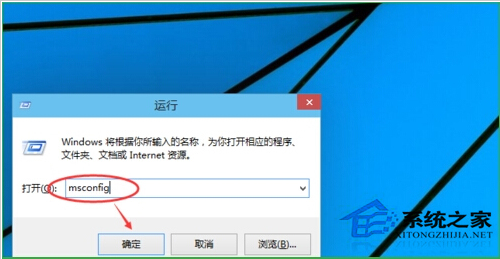
2.点击打开系统配置窗口,选择引导选项卡,如下图所示。
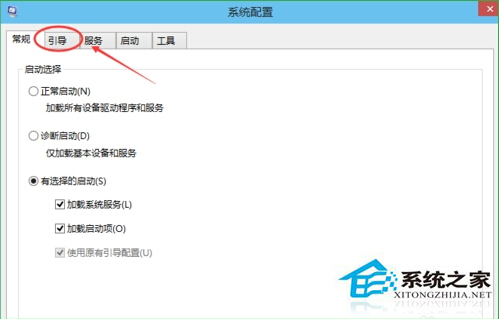
3.在引导选项卡窗口下,将引导选项下的安全引导(F)勾中,然后点击确定,如下图所示。
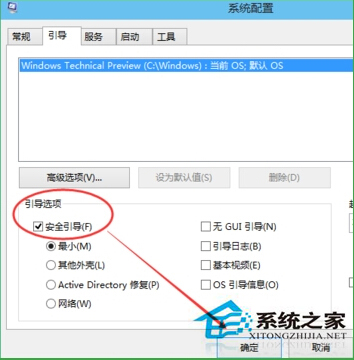
4.点击后,系统提示重新启动后,会进入安全模式,如下图所示。
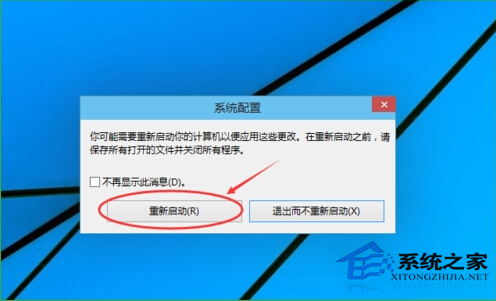
5.点击重新启动后,Win10系统正在启动。如下图所示。

6.Win10系统重新启动好后,输入密码,点击→图标登录Win10安全模式。如下图所示。
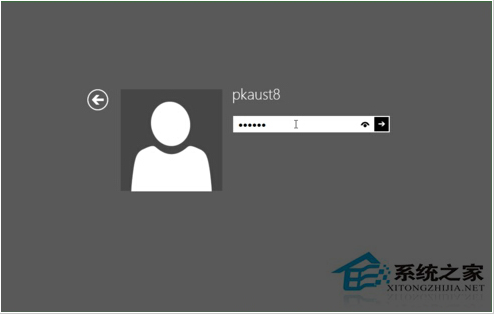
7.登录成功后,即进入了Win10的安全模式,如下图所示。
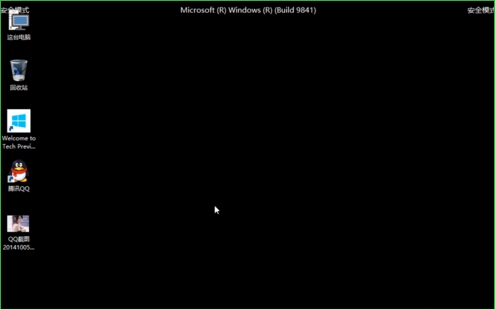
以上就是关于win10系统利用Win+R命令进入win10安全模式以便对电脑全面检修的操作方法,有遇到这样情况的用户们可以采取上面的方法步骤来解决,还有不明白的小伙伴可以留言给小编来帮你们解惑。
uc电脑园提供的技术方案或与您产品的实际情况有所差异,您需在完整阅读方案并知晓其提示风险的情况下谨慎操作,避免造成任何损失。

未知的网友